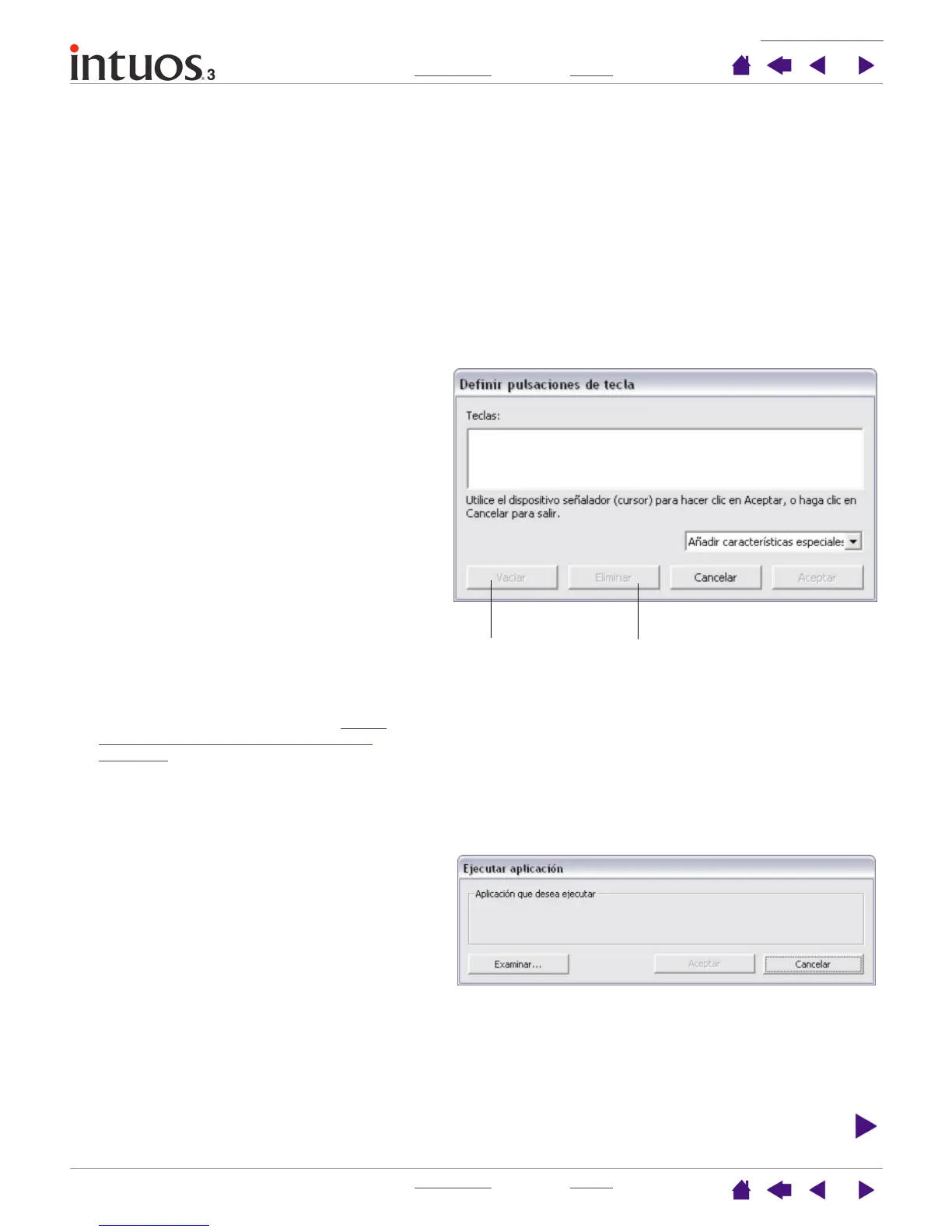PERSONALIZACIÓN
ÍNDICE
CONTENIDO
ÍNDICE
CONTENIDO
33
33
• PULSACIÓN DE TECLA. Permite simular pulsaciones. Al seleccionar esta opción se abre el cuadro de
diálogo D
EFINIR PULSACIONES DE TECLA, donde puede introducir la pulsación de tecla o secuencia de
pulsaciones de teclas que desee reproducir.
• A
BRIR/EJECUTAR... Abre un cuadro de diálogo en el que puede seleccionar una aplicación, un archivo o
un archivo de comandos específico para ejecutarlo.
Borra el cuadro de
introducción de
pulsaciones de tecla.
Elimina sólo la última entrada del
cuadro de introducción de
pulsaciones de tecla.
Puede introducir manualmente una pulsación
de tecla o una combinación de pulsaciones de
tecla en el cuadro de introducción de TECLAS.
Las combinaciones de pulsaciones de tecla
pueden incluir letras, números, teclas de función
(por ejemplo, F3) y teclas de modificación (por
ejemplo, MAYÚS, ALT o CTRL para Windows, o
MAYÚS, OPCIÓN, COMANDO, y CTRL para
Macintosh).
También puede seleccionar combinaciones de
pulsaciones y pulsaciones especiales en el
menú desplegable AÑADIR CARACTERÍSTICAS
ESPECIALES. Cuando realiza una selección, se
añade al cuadro de introducción de TECLAS.
Una vez definida una pulsación o secuencia de
pulsaciones de tecla, haga clic en ACEPTAR.
Importante: Dado que las teclas INTRO
(Windows) y RETORNO (Macintosh) se
pueden seleccionar como una
pulsación de tecla definida, no se
pueden utilizar para seleccionar
ACEPTAR. En este caso, debe utilizar la
herramienta Intuos3 para hacer clic en
el botón ACEPTAR.
Cuando se le indique, introduzca un nombre
para la definición de pulsación de tecla. El
nombre aparecerá con el control respectivo o en
la lista del menú emergente, según
corresponda.
Puede crear funciones de pulsación de tecla
diferentes para otras aplicaciones. Si desea
obtener más información, consulte Cómo
trabajar con ajustes específicos de una
aplicación.
Haga clic en EXAMINAR... para localizar la
aplicación, el archivo o el archivo de comandos
que va a iniciar. La selección que realice aparece
en el cuadro APLICACIÓN QUE DESEA EJECUTAR.
Haga clic en A
CEPTAR para aceptar la selección.
Se cierra el cuadro de diálogo y la opción ABRIR/
E
JECUTAR... que haya seleccionado se asignará
como opción del botón de la herramienta. Si la
selección es para el menú emergente, se
mostrará en la lista del menú emergente.
La próxima vez que pulse el botón de
herramienta o realice una selección en el menú
emergente, se iniciará la aplicación definida, el
archivo o el archivo de comandos.
